Napomena: Željeli bismo vam pružiti najnoviji sadržaj pomoći što je brže moguće i to na vašem jeziku. Ova je stranica strojno prevedena te može sadržavati gramatičke pogreške ili netočnosti. Naša je namjera da vam ovaj sadržaj bude koristan. Možete li nam pri dnu ove stranice javiti jesu li vam ove informacije bile korisne? Kao referencu možete pogledati i članak na engleskom jeziku .
U predložak obrasca programa Microsoft Office InfoPath 2007, možete koristiti formule da biste stvorili novu vrijednost za polje i prikaz te vrijednosti u kontroli vezana uz to polje. Formula je XPath izraz sastoji od vrijednosti, polja ili grupe, Funkcije i operatori koji se koriste za izračun i prikaz drugih vrijednosti.
U većini slučajeva će umetnuti formule pomoću dijaloškog okvira Umetanje formule kojoj se pristupa u svojstvima polja ili kontrole. Taj se dijaloški okvir omogućuje ispravno Umetanje polja i funkcija u formulu i provjerite je li formula ispravna. Ako ste upoznati s XPath, možete urediti XPath izraz za formulu u ovom dijaloškom okviru.
Sadržaj članka
Što je formula?
Formula je XPath izraz sastoji od vrijednosti, polja ili grupe, Funkcije i operatori koji se koriste za izračun i prikaz drugih vrijednosti. Formule mogu se izvršiti sljedeće zadatke:
-
Izračun matematičke vrijednosti s vrijednostima koje navedete prilikom dizajniranja predloška obrasca ili vrijednosti koje korisnik unese na kontrole kada ispunjavaju obrasce koji se temelje na vašem predlošku obrasca...
-
Prikaz određenog datuma i vremena.
-
Prikaz vrijednosti koje korisnik unese na jednu kontrolu u drugu kontrolu.
-
Postavljanje zadane vrijednosti polja ili kontrole.
-
Primijeni pravilo na temelju vrijednosti izračunate pomoću formule.
Kombinacija vrijednosti, funkcija i operatora koji se procjenjuje kao jedna vrijednost je XPath izraz koji se koristi u formuli. Formula može sadržavati više izraza. Formule možete smatrati rečenice sastoji od jednog ili više izraza, svaki izraz koji predstavlja jednu izraz u formuli.
Sljedeća ilustracija prikazuje odnos između formula i izraza.
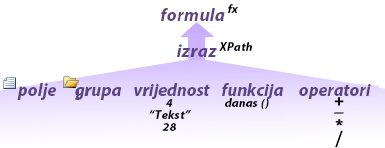
Funkcija je izraz koji vraća vrijednost na temelju rezultata izračuna. Vrijednosti koji se nazivaju argumente. Možete koristiti standardne funkcije XPath 1.0 uvrštene u programu InfoPath, kao i neke funkcije specifične za InfoPath. Veze na dodatne informacije o funkcijama programa InfoPath u odjeljku Vidi također .
Dodavanje formule u kontrolu
-
Dvaput pritisnite kontrolu u kojoj želite stvoriti formulu.
-
Kliknite karticu Podaci.
-
Kliknite Umetanje formule

Napomena: Da biste stvorili formulu korištenjem svojstva polja, desnom tipkom miša kliknite polje u oknu zadatka Izvor podataka , a zatim na izborničkom prečacu kliknite Svojstva .
-
Da biste umetnuli polje ili grupu u formulu, kliknite Umetni polje ili grupu, a zatim kliknite polje ili grupu u dijaloškom okviru Odaberite polje ili grupu .
-
Da biste umetnuli funkcije u formulu, kliknite Umetni funkciju, a zatim odaberite funkciju u dijaloškom okviru Umetanje funkcije .
Savjet: Ako funkcija zahtijeva parametre, odaberite funkciju u dijaloškom okviru Umetanje funkcije , kliknite u redui zatim u okvir Formula u dijaloškom okviru Svojstva kontrole , dvokliknite funkciju koju ste dodali i pritisnite u polje ili grupu. Veze na dodatne informacije o funkcijama potražite u odjeljku Vidi također .
-
Da biste umetnuli vrijednost ili matematički operator u formulu, upišite vrijednost ili simbol za matematičku operaciju u okvir Formula .
Popis matematičkih operacija
Operacija
Simbol
Okno zadatka Upravljanje dokumentom
+
Oduzimanje
-
Množenje
*
Dijeljenje
/
Napomena: Ako formula koristi operator dijeljenja (/), provjerite nalazi li se razmak ispred i iza operatora dijeljenja. Ako operator dijeljenja nema razmaka ispred i iza nje, možda tumačenje InfoPath '/' kao razdjelnik XPath mjesto korake umjesto kao operator dijeljenja.
Savjet: Matematičke formule obično ovise o cijelim ili decimalnim kao argumente. Da biste izbjegli prazne vrijednosti u formuli, potvrdite okvir obrađuje prazne vrijednosti kao nula u kategoriji Dodatno u dijaloškom okviru Mogućnosti obrasca .
-
Da biste provjerili formulu za pravilne sintakse, u dijaloškom okviru Umetanje formule , kliknite Potvrdi formulu.
Formula sadrži pogreške
Kliknite Prikaz detalja u dijaloškom okviru Microsoft Office InfoPath da biste vidjeli pogreške u formuli. Slijedi nekoliko prijedloga o rješavanju tih pogrešaka:
-
Ako koristite funkciju u formuli, provjerite koristite li ispravnu argumente za funkciju. Neke funkcije zahtijevaju polja ili grupe, dok druge zahtijevaju određene vrijednosti kao argumente. Veze na dodatne informacije o funkcijama potražite u odjeljku Vidi također .
-
Izbrišite i ponovno upišite formulu da biste bili sigurni da je ispravno upisan.
-
-
Da biste testirali promjene, kliknite Pretpregled na alatnoj traci Standardno ili pritisnite CTRL + SHIFT + B.
Uređivanje XPath izraz za formule
Ako ste upoznati s XPath, možete urediti XPath izraz za formulu izravno u dijaloškom okviru Umetanje formule . Pomoću svojstva kontrole (za tekstnih okvira, okvira obogaćenog teksta i birači datuma) ili svojstva polja možete urediti i izraza XPath.
-
Dvokliknite kontrolu koja sadrži izraz koji želite urediti.
-
Kliknite karticu Podaci.
-
Kliknite Umetanje formule

Napomena: Da biste uredili XPath izraz koristeći svojstva polja, desnom tipkom miša kliknite polje u oknu zadatka Izvor podataka , a zatim na izborničkom prečacu kliknite Svojstva .
-
U dijaloškom okviru Umetanje formule odaberite potvrdni okvir Uređivanje XPath (Napredno) .
Formula se mijenja u verziji XPath izraza formule.
-
U okvir Formula uredite XPath izraz za formulu. Da biste uključili polja, grupe ili funkcije u izrazu, kliknite Umetanje polja ili grupe ili Umetanje funkcije.
-
Da biste provjerili formulu za pravilne sintakse, u dijaloškom okviru Umetanje formule , kliknite Potvrdi formulu.
Formula sadrži pogreške
Kliknite Prikaz detalja u dijaloškom okviru Microsoft Office InfoPath da biste vidjeli pogreške u formuli. Slijedi nekoliko prijedloga o rješavanju tih pogrešaka:
-
Ako koristite funkciju u formuli, provjerite koristite li ispravnu argumente za funkciju. Neke funkcije zahtijevaju polja ili grupe, dok druge zahtijevaju određene vrijednosti kao argumente. Veze na dodatne informacije o funkcijama potražite u odjeljku Vidi također .
-
Izbrišite i ponovno upišite formulu da biste bili sigurni da je ispravno upisan.
-
-
Da biste testirali promjene, kliknite Pretpregled na alatnoj traci Standardno ili pritisnite CTRL + SHIFT + B.










